Newsletter IQES
Juni 2024 / Nr. 45
KI für Schule und Unterricht
Künstliche Intelligenz (KI) gewinnt im Bildungsbereich immer mehr an Bedeutung. Aus diesem Grund initiieren wir eine neue Blog-Reihe zu diesem Thema. Sie unterstützt Lehrpersonen und Schulen bei der Auseinandersetzung mit den Potenzialen und Herausforderungen von KI und gibt konkrete Tipps für den Schul- und Unterrichtsalltag. Den Auftakt machen Beiträge der IQES-Autoren Joscha Falck und Hauke Pölert:
Lernen über, mit, trotz und ohne KI

von
Joscha Falck ist Mittelschullehrer an der Mittelschule Rednitzhembach und Schulentwicklungsmoderator in einem Innovationsteam für digitale Bildung in Mittelfranken, Bayern. Neben seiner Unterrichtstätigkeit (Deutsch, Geschichte, Politik, Informatik) hält er Fortbildungen und berät Schulen und Steuergruppen bei Schulentwicklungsprozessen. Darüber hinaus ist er als Referent, Blogger und Autor tätig. Seine inhaltlichen Schwerpunkte sind: Digitale Medien, Schul- und Unterrichtsentwicklung, Didaktik des digital gestützten Unterrichtens, digitale Transformation an Schulen, Künstliche Intelligenz in Schule und Unterricht. Er unterstützt die Arbeit von IQES online durch redaktionelle Tätigkeiten und inhaltliche Beiträge. Darüber hinaus bietet er zusammen mit Hauke Pölert IQES-Webinare zum Thema »KI in Schule und Unterricht« an.
Kontakt: www.joschafalck.de

Joscha Falck ist Mittelschullehrer an der Mittelschule Rednitzhembach und Schulentwicklungsmoderator in einem Innovationsteam für digitale Bildung in Mittelfranken, Bayern. Neben seiner Unterrichtstätigkeit (Deutsch, Geschichte, Politik, Informatik) hält er Fortbildungen und berät Schulen und Steuergruppen bei Schulentwicklungsprozessen. Darüber hinaus ist er als Referent, Blogger und Autor tätig. Seine inhaltlichen Schwerpunkte sind: Digitale Medien, Schul- und Unterrichtsentwicklung, Didaktik des digital gestützten Unterrichtens, digitale Transformation an Schulen, Künstliche Intelligenz in Schule und Unterricht. Er unterstützt die Arbeit von IQES online durch redaktionelle Tätigkeiten und inhaltliche Beiträge. Darüber hinaus bietet er zusammen mit Hauke Pölert IQES-Webinare zum Thema »KI in Schule und Unterricht« an.
Kontakt: www.joschafalck.de

KI-Tools als Lern- und Unterrichtsassistenten
- Lernbegleitung mit ChatGPT Mega-Prompts? Erste Überlegungen zu KI als Writing-Tutor
- Werkstattbericht: Praxiserprobte KI-Tools für Schule und Unterricht
- ChatGPT – multimodale Fähigkeiten
- ChatGPT im (Fremdsprachen-)Unterricht
- MagicSchool AI – Alleskönner für Schule und Unterricht?
- KI und wissenschaftspropädeutisches Arbeiten in der Schule

von
Hauke Pölert, BA, M.Ed, M. Sc., Lehrer für Spanisch und Geschichte am TheodorHeuss-Gymnasium Göttingen; Autor und Redaktionsmitglied IQES online, Lehrbeauftragter an der Georg-August-Universität Göttingen (Fachdidaktik der Geschichte) und regelmäßige Seminartätigkeit. Referent und Fortbilder im Bereich Schul- und Unterrichtsentwicklung. Mehrjährige Erfahrung in der Schul- und Unterrichtsentwicklung (Digitalisierungskonzepte) als Leiter einer Schulentwicklungsgruppe. Autor des Blogs und Youtube-Kanals »unterrichten.digital«.

Hauke Pölert, BA, M.Ed, M. Sc., Lehrer für Spanisch und Geschichte am TheodorHeuss-Gymnasium Göttingen; Autor und Redaktionsmitglied IQES online, Lehrbeauftragter an der Georg-August-Universität Göttingen (Fachdidaktik der Geschichte) und regelmäßige Seminartätigkeit. Referent und Fortbilder im Bereich Schul- und Unterrichtsentwicklung. Mehrjährige Erfahrung in der Schul- und Unterrichtsentwicklung (Digitalisierungskonzepte) als Leiter einer Schulentwicklungsgruppe. Autor des Blogs und Youtube-Kanals »unterrichten.digital«.


PÄDAGOGIK: KI in der Schule
Kann Künstliche Intelligenz Lehrkräfte bei der Unterrichtsvorbereitung und Begleitung von Lernprozessen entlasten? Welche Rolle übernehmen Lehrpersonen in einer durch KI unterstützten Lernumgebung? Auf welche Weise kann KI personalisiertes Lernen fördern und dabei helfen, auf die Bedürfnisse heterogener Klassen einzugehen? Der PÄDAGOKIK-Schwerpunkt widmet sich diesen und weiteren wichtigen Fragen, die eine breite Diskussion erfordern.
- KI ist in der Schule angekommen (Matthias Trautmann)
- Wie funktionieren ChatGPT und Co eigentlich? (Enkelejda Kasneci)
- Feedback und Schreibunterstützung durch Sprach-KI (Philippe Wampfler)
- Flut, Färbung und Fakes (Britta Kölling/Helge Tiedemann)
- Was will uns ChatGPT sagen? (Beat Döbeli Honegger)
- Lernprozesse mit KI gestalten (Joscha Falck/Hauke Pölert)
- «Darf’s ein bisschen mehr sein?» – Entlastung durch KI (Jan-Martin Klinge)

Digitale Sonderedition in Kooperation mit Klett/Kallmeyer Verlag
Praxisratgeber Künstliche Intelligenz
Chatbots und verwandte Technologien eröffnen innovative Möglichkeiten für den Unterricht und konfrontieren Lehrkräfte mit neuen Herausforderungen. In diesem Leitfaden erläutern wir die Grundlagen der Künstlichen Intelligenz und diskutieren, wie die neuen Technologien die Lehr- und Lernlandschaft transformieren können. Zudem bietet der Leitfaden zahlreiche praktische Tipps, die Lehrpersonen dazu anregen, neue Möglichkeiten in der Unterrichtsgestaltung und -vorbereitung zu erkunden.
von Alexander König, Alicia Bankhofer, Claudia Potthoff, Dirk Thiede, Elona Gutschlag, Eva Müller, Fanny Hanff, Janina Brüggemann, Julia Mosbach, Stefan Wilsmann, Tim Kantereit
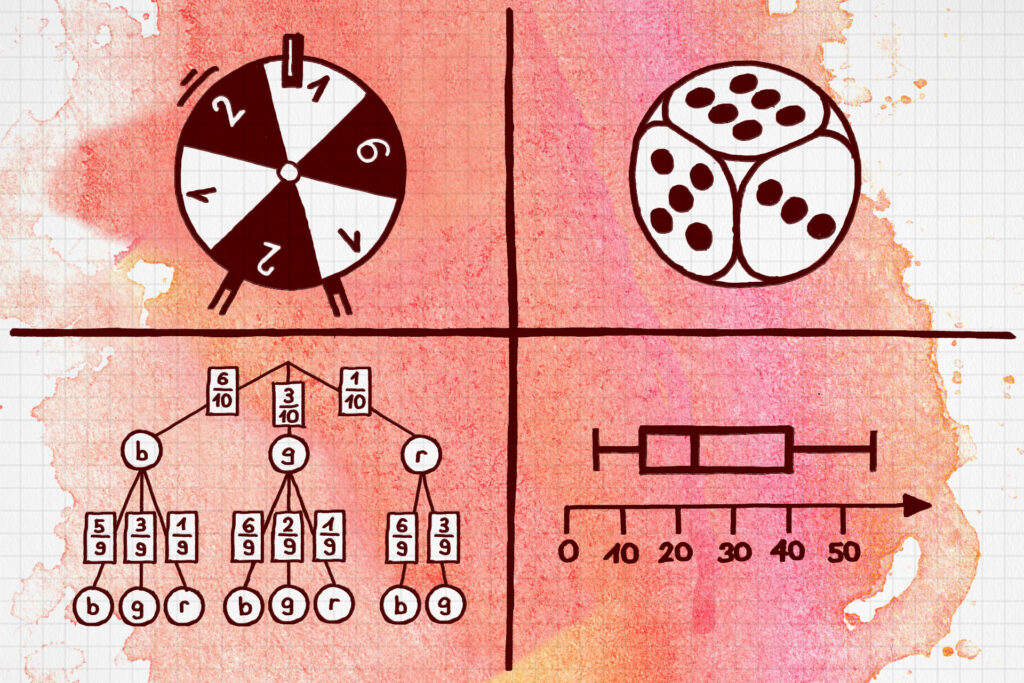
Mathe 9 und 10: Lernumgebungen für selbständiges Lernen und differenzierenden Unterricht
Die Mathematik-Lernumgebungen bieten eine vielfältige Auswahl an differenzierten Übungsaufgaben, die individuelle Lernwege ermöglichen. Lerntests, die nach Niveaustufen organisiert sind, bilden die Basis für eine formative Selbst- oder Fremdeinschätzung. Abhängig vom jeweiligen Lernstand können die Schülerinnen und Schüler mithilfe spezieller Rückspiegelaufgaben gezielt ihre Lücken schließen und Themen vertiefen. Die Materialien sind direkt im Unterricht einsetzbar.
von Gernot Braun

CheckNews-Webinare zur Förderung der Medienkompetenz
Kooperation mit unseren Medienpartnern bieten wir zwei weitere kostenfreie Webinare an:
Fake News erkennen auf TikTok und Co.
Einstündiges Webinar für Schüler:innen Sek I und II mit ihren Lehrpersonen, mit Fee Anabelle Riebeling, Leiterin Faktencheck- und Video-Verifikations-Taskforce von 20 Minuten und Frido Koch (IQES online).
Termine:
18. Juni 2024, 14.00-15.00 Uhr
12. September 2024, 14.00-15.00 Uhr
«Stolpersteine gegen das Vergessen» – Einführung in die CheckNews-Lernumgebung
Einstündiges Webinar für Lehrpersonen der Sek I und II, mit René Staubli (Journalist, Co-Autor der Lernumgebung Stolpersteine) und Frido Koch (IQES online).
Termine:
15. Mai 2024, 14.00-15.00 Uhr
4. September 2024, 14.00-15.00 Uhr
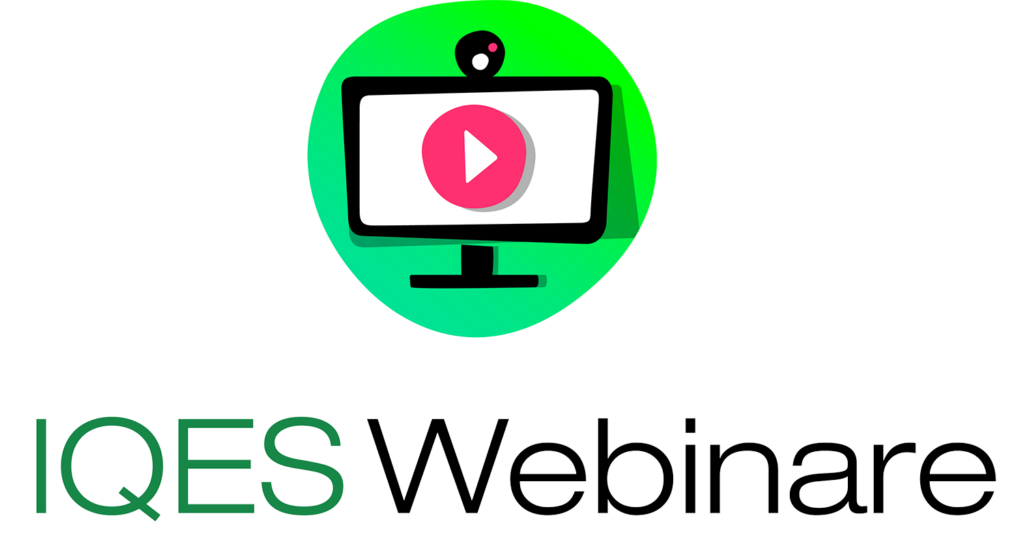
IQES Webinare
«The Essence of Good Teaching»
Die IQES-Webinare vermitteln in kompakter Form Handlungswissen für einen lernwirksamen Unterricht. Sie richten sich an Lehrpersonen aller Stufen und dauern jeweils 2 Stunden.
- Agiles Lernen (weitere Termine aufgrund großer Nachfrage)
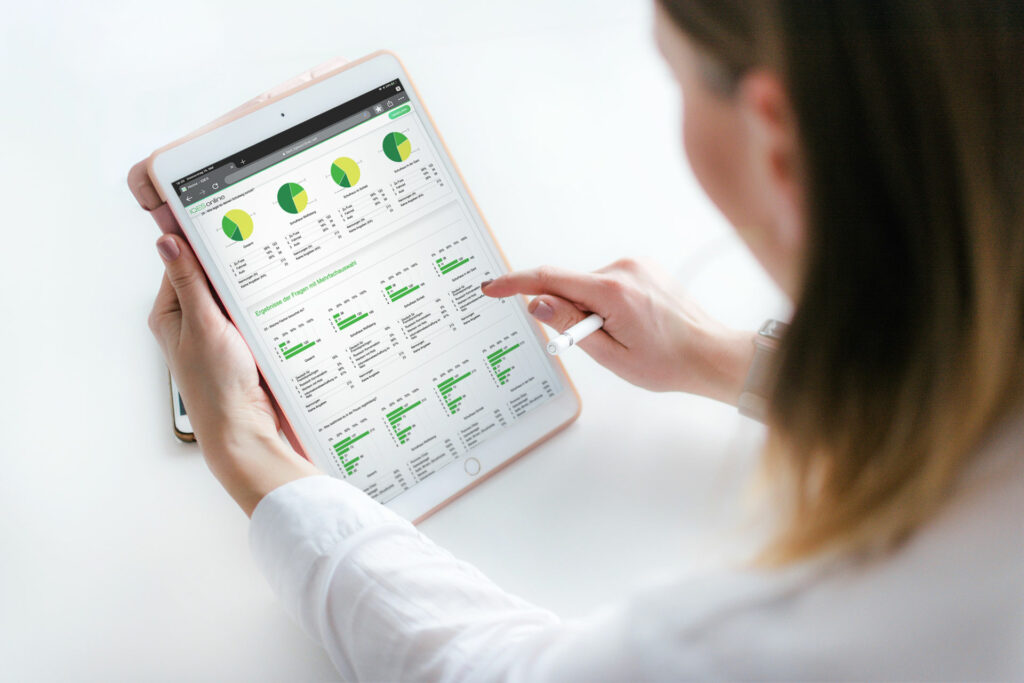
Einführung in IQES Evaluationscenter 3.0 und IQES Mediathek (kostenlos)
Das von Grund auf überarbeitete IQES Evaluationscenter 3.0 bietet zahlreiche bewährte und neue Funktionen für schulweite Evaluationen und schnelles Unterrichtsfeedback, darunter Smartphone-Befragungen mit QR-Code. Das Webinar vermittelt Einblicke in die vielfältigen Einsatzmöglichkeiten und die über 200 vorgefertigten Fragebogen.
Einführung ins IQES Evaluationscenter:
Donnerstag, 13. Juni 2024
Mittwoch, 14. August 2024
Donnerstag, 5. September 2024
Donnerstag, 24. Oktober 2024
Montag, 18. November 2024
Einführung in die IQES Mediathek:
Dienstag, 14. Mai 2024
Donnerstag, 22. August 2024
Montag, 11. November 2024
Die Webinare dauern ca. 90 Minuten (16.30 bis 18.00 Uhr) und sind kostenlos.
Demnächst auf IQES online
- Mosaik der Summativen Beurteilung
- Leseclubs und Leseprojekte
- CheckNews-Lernumgebung «Wie entstehen Nachrichten?»
- Fragen, Fragen, Fragen. Gesprächsanreize für den Klassenrat
- Selbstkompetenzen trainieren als Lehrperson und mit Schüler:innen
Schulleitende von IQES-Schulen:
bitte leiten Sie diesen Newsletter an das Kollegium weiter:
www.iqesonline.net/neuigkeiten




















